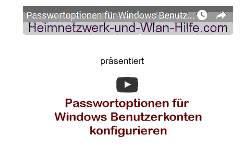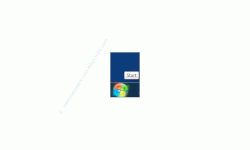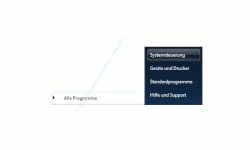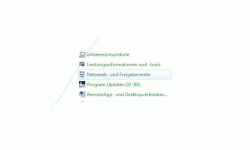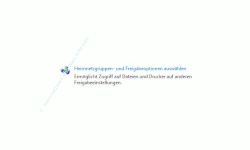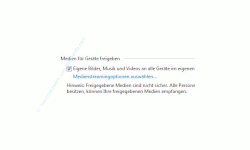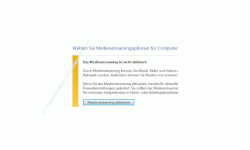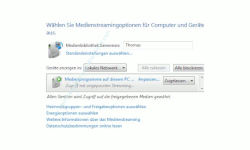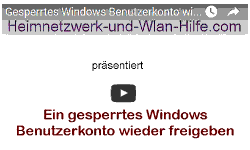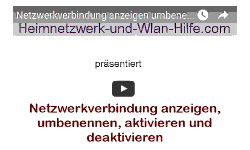auf heimnetzwerk-und-wlan-hilfe.com
nach Inhalten suchen!
Multimedia im Heimnetzwerk
Filme, Fotos und Videos übers Windows Heimnetzwerk verteilen und abspielen!
Filme, Musik, Videos und Bilder anschauen sind die am Häufigsten und am Liebsten durchgeführten Aktivitäten am Computer oder Laptop.
Wahrscheinlich hat jeder von uns eine Menge digitaler Bilder und Songs irgendwo auf der Festplatte gespeichert.
Doch genau hier gibt es immer in Manko. Man kann sich all seine gesammelten Werke nur direkt am Notebook oder PC anschauen.
Und wenn das auch bei dir so ist, dann wird es höchste Zeit, einmal über den Aufbau eines kleinen Netzwerkes nachzudenken, um sich seine medialen Inhalte zentral (z.B. vor dem Fernseher) gemeinsam mit Freunden oder der Familie anzuschauen.
Dabei ist es egal, ob du ein Netzwerk per Netzwerkkabel, ein kabelloses WLAN-Netzwerk oder ein Netzwerk, das über deine Stromkabel läuft, verwendest.
In unserem Video "Videos-, Musik- und Bilderübertragung über Medienstreamingfunktionen freischalten" erklären wir dir detailliert, wie du mit Hilfe der Aktivierung der Medienstreaming-Funktion von Windows 7 Bilder, Videos und Musik, die auf einem anderen Computer im Netzwerk liegen, auf deinem Fernseher oder einem anderen PC deines Heimnetzwerkes abspielen kannst.
Auf unseren Seiten von Heimnetzwerk-und-Wlan-Hilfe.com findest du ausreichend Anleitungen, die dir genau Schritt-für-Schritt erklären, wie du ein Netzwerk zwischen Computern aufbauen kannst.
Ein Computer Heimnetzwerk per Kabel einrichten
Alles was du über IP-Adressen im Heimnetzwerk wissen solltest
Musik und Videos streamen
Mit Windows wird es dir zum Glück sehr einfach gemacht Musik und Videos über dein Heimnetzwerk zu streamen, also im Netzwerk zu laden und abzuspielen.
Die Streaming Funktion von Windows 7 kann die auf einem Netzwerkrechner gespeicherten multimedialen Inhalte problemlos von anderen Geräten abspielen lassen. Am beliebtesten sind dafür die XBox und Playstation.
Dabei dienen diese Spielkonsolen als sogenannter Extender für das Windows Media Center. Das klingt jetzt vielleicht etwas kompliziert, ist es aber nicht.
Die Extendertechnologie (Erweiterungstechnologie) gibt es in vielen gängigen Unterhaltungsgeräten, wie Stereoanlagen, Fernsehern oder DVD-Playern.
Damit das Abspielen von Videos und Musik auch funktioniert, musst du auf dem Rechner, wo die Videos und Songs liegen das Übertragen von Multimedia-Dateien übers Netzwerk (Streamen) explizit gestatten.
Um die Streaming-Funktion in einem Windows 7 System zu aktivieren sind folgende Schritte notwendig.
Setze dich an den Computer, wo die Videos und Songs gespeichert sind.
Starte hier das Netzwerkcenter über Start / Systemsteuerung / Netzwerk- und Freigabecenter.
Klicke auf Start
Klicke auf Systemsteuerung
Klicke auf Netzwerk- und Freigabecenter
In der Mitte des sich öffnenden Fensters findest du einen Link, der sich „Heimnetzgruppen- und Freigabeoptionen auswählen“ nennt.
Klicke auf diesen Link, um zu den Einstellungen deines Netzwerkes zu gelangen.
Hier findest du nun ebenfalls in der Mitte eine Rubrik „Medien für Geräte freigeben“.
Aktiviere diese Funktion durch Klick auf das Options-Kästchen.
Klicke nun auf den Link „Medienstreaming-Optionen auswählen“.
Nun musst du das Medienstreaming noch einmal speziell gestatten.
Klicke einfach auf den „Button Medienstreaming aktivieren„.
Im folgenden Fenster sind alle derzeit verbundenen Multimedia-PCs und Extender für das Windows Media Center aufgeführt.
Über das Listenfeld rechts neben dem Gerätenamen entscheidest du, ob das Streaming für das jeweilige Gerät erlaubt ist oder nicht.
Per Klick auf Anpassen bestimmst du, welche Mediendateien freigegeben werden.
Dabei kannst du dir den lokalen Rechner aussuchen (an dem du gerade sitzt) oder du wählst alle Geräte, die dir unter der Rubrik Netzwerk angeboten werden.
Schließe jetzt alle Dialogfenster mit OK, damit die durchgeführten Änderungen auch übernommen werden.
Um nun auf die freigegebenen Video und Songs zuzugreifen brauchst du nur den Windows Media Player starten.
In der linken Spalte kannst du jetzt über die Liste „Andere Medienbibliotheken“ direkt auf die freigegebenen Fotos, Videos und Songs des Hauptrechners zugreifen.
So, dann viel Spaß beim Nachmachen und Ausprobieren. Ich hoffe, dass bei dir alles genauso gut funktioniert.
Viele hilfreiche Tutorials, die dir bei der Einrichtung deines Computernetzwerkes helfen
Arbeitsgruppen in Netzwerken nutzen
Erfahre mehr über die Nutzung von Arbeitsgruppen in Netzwerken
Netzwerkauslastung immer im Blick
Die Konfigurationsfenster für dein Netzwerk unter Windows 10
Wieviel Datenvolumen verbraucht ein Programm?
So aktivierst du das deaktivierte Benutzerkonto Gast
Windows Anmeldung ohne Microsoft-Konto
So entsperrst du dein Benutzerkonto, auch wenn du kein Administrator bist
Infos bei Wikipedia
Infos bei Google
Musik und Videos im Heimnetzwerk nutzen
Zurück zum Seitenanfang von:
Multimedia im Windows 7 Heimnetzwerk
Multimedia im Windows 7 Heimnetzwerk
Zurück zur
Windows 7 Artikel- und Videoübersicht
Windows 7 Artikel- und Videoübersicht
Zurück zur Startseite von heimnetzwerk-und-wlan-hilfe.com
Wenn dir der eine oder andere Tipp auf unseren Seiten Nerven und graue Haare erspart hat, dann unterstütze doch unser Team mit einer kleinen Spende, die uns dabei helfen, die hohen Bereitstellungskosten aufzubringen.